Envoy Proxy adalah server proxy berkinerja tinggi dengan jejak memori kecil yang memungkinkannya berjalan pada perangkat yang disematkan seperti router, firewall, dan penyeimbang beban. Awalnya dikembangkan untuk pengontrol pengiriman aplikasi Citrix NetScaler, Envoy Proxy sekarang digunakan oleh sejumlah properti dan aplikasi web utama.
Apakah Anda ingin mempelajari cara menginstal proxy utusan di Ubuntu? Envoy adalah proxy yang bagus untuk meningkatkan kinerja situs web Anda. Ini dapat membantu mengurangi latensi dan meningkatkan caching. Selain itu, pengaturannya sangat mudah!
Prasyarat
Untuk menginstal Envoy Proxy, Anda harus memiliki:
- Server yang menjalankan Ubuntu 20.04. Proses penginstalan ini harus bekerja pada versi Ubuntu terbaru, namun, jika menggunakan apa pun selain Ubuntu 20.04, Anda mungkin perlu membuat beberapa perubahan kecil.
- Akses root atau hak sudo. Anda dapat mempelajari cara menyiapkan pengguna sudo di sini.
- Disarankan agar Anda memiliki setidaknya 2 GB RAM yang tersedia, namun, persyaratan memori dapat bervariasi tergantung pada jumlah dan jenis situs yang ingin Anda proxy.
Memperbarui Server Anda
Setelah Anda memiliki pengaturan server dan akun pengguna sudo, hal pertama yang perlu Anda lakukan adalah memperbarui sistem Anda.
Untuk memeriksa paket mana yang kedaluwarsa di sistem Anda, Anda dapat menggunakan perintah berikut:
sudo apt update && sudo apt upgrade -y
Anda akan melihat daftar paket yang akan diperbarui. Masukkan kata sandi Sudo Anda saat diminta. Biarkan terminal ini terbuka karena kami akan sering menggunakannya selama instalasi ini.

Setelah pembaruan selesai, gunakan perintah berikut untuk menginstal dependensi yang diperlukan.
Anda akan menginstal dependensi berikut:
- software-properties-common:Ini akan memungkinkan Anda untuk menambahkan repositori resmi Envoy.
- curl:curl digunakan untuk mendownload Envoy Proxy resmi.
- ca-sertifikat:Ini diperlukan untuk memastikan bahwa sistem Anda aman selama proses pengunduhan.
- apt-transport-https:Ini memungkinkan Anda mendownload komponen melalui protokol HTTPS, yang lebih aman daripada HTTP.
- gnupg2:gnupg2 diperlukan untuk memastikan bahwa sistem Anda dapat memverifikasi kunci GPG Envoy Proxy dengan benar. Ini memberi Anda cara untuk memastikan bahwa kunci yang Anda gunakan adalah sah.
Jalankan perintah ini:
sudo apt -y install software-properties-common curl ca-certificates apt-transport-https gnupg2
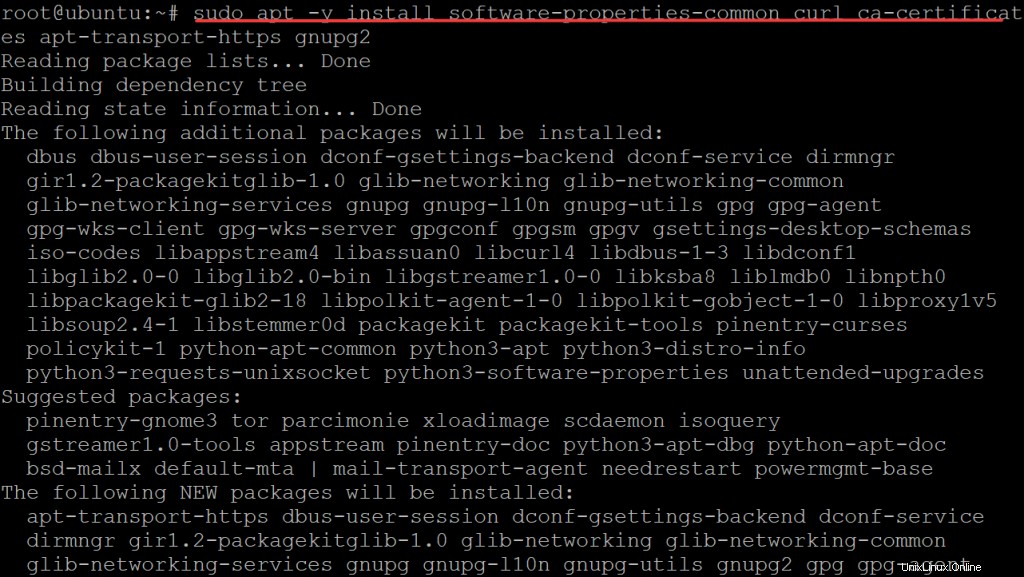
Setelah Anda selesai memperbarui dan menginstal dependensi, reboot server Anda dengan perintah berikut untuk memastikan semua perubahan baru diterapkan.
sudo reboot
Memasang Proksi Utusan
Sekarang setelah sistem Anda diperbarui dan Anda telah menginstal semua dependensi, Anda dapat menginstal Envoy Proxy.
Jalankan perintah berikut untuk menambahkan kunci GPG ke gantungan kunci APT Anda. Ini akan memungkinkan Anda untuk memverifikasi keabsahan repositori pihak ketiga.
curl -sL 'https://deb.dl.getenvoy.io/public/gpg.8115BA8E629CC074.key' | sudo gpg --dearmor -o /usr/share/keyrings/getenvoy-keyring.gpg
Kunci GPG adalah kunci publik yang digunakan untuk memverifikasi keabsahan repositori perangkat lunak. Penting untuk memastikan bahwa Anda menggunakan kunci GPG yang sah, karena kunci yang tidak sah berpotensi memasukkan malware ke dalam sistem Anda. Kunci GPG Envoy Proxy dapat diverifikasi dengan menggunakan perintah berikut.
echo a077cb587a1b622e03aa4bf2f3689de14658a9497a9af2c427bba5f4cc3c4723 /usr/share/keyrings/getenvoy-keyring.gpg | sha256sum --check
Anda akan mendapatkan OK respons jika kunci GPG valid.

Setelah Anda memverifikasi kunci, tambahkan repositori Envoy Proxy ke sistem Anda dengan menjalankan perintah berikut.
echo "deb [arch=amd64 signed-by=/usr/share/keyrings/getenvoy-keyring.gpg] https://deb.dl.getenvoy.io/public/deb/ubuntu $(lsb_release -cs) main" | sudo tee /etc/apt/sources.list.d/getenvoy.list
Setelah Anda menambahkan kunci GPG dan mengesahkan repositori Envoy Proxy, jalankan pembaruan untuk manajer paket Anda dengan menggunakan perintah berikut. Anda baru saja menginstal perangkat lunak baru di sistem Ubuntu Anda, tetapi ketika Anda mencoba menjalankannya, Anda mendapatkan pesan kesalahan yang memberi tahu Anda bahwa perangkat lunak tersebut tidak kompatibel dengan versi Ubuntu Anda. Masalahnya adalah bahwa perangkat lunak dirancang untuk bekerja dengan versi Ubuntu yang lebih baru daripada yang Anda gunakan. Solusinya adalah memperbarui manajer paket APT Anda sehingga dapat menginstal perangkat lunak dari versi Ubuntu yang lebih baru.
sudo apt update -y
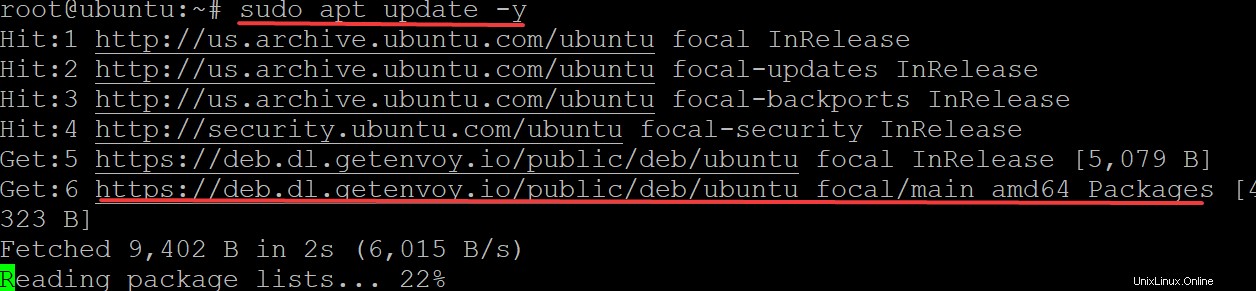
Jalankan perintah kebijakan apt-cache untuk membuat daftar kebijakan pengelola paket Apt saat ini.
apt-cache policy
Anda akan melihat entri daftar getenvoy.io di output. Ini menunjukkan bahwa Envoy Proxy tersedia untuk dipasang.
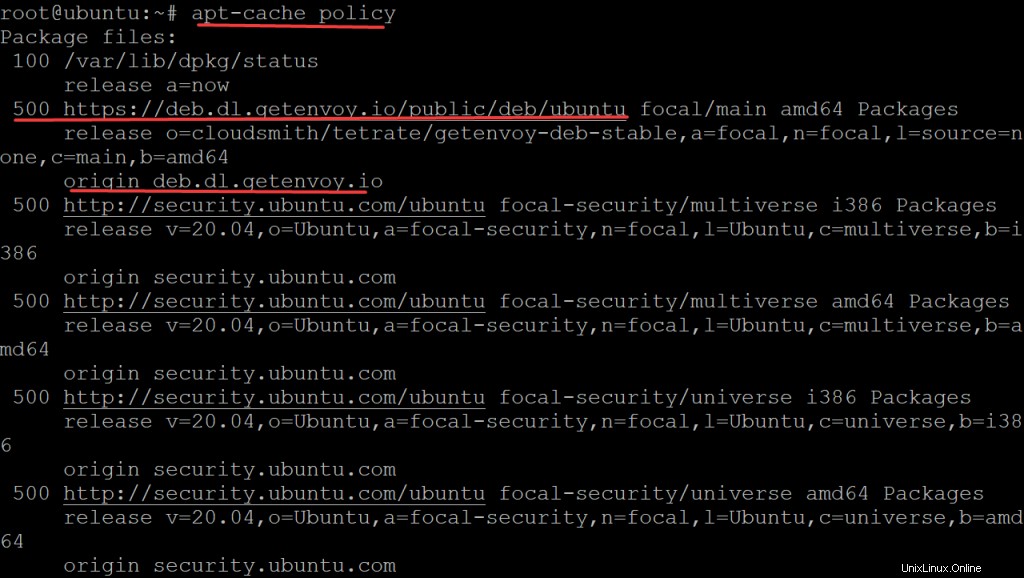
Terakhir, instal Envoy Proxy dengan perintah berikut:
sudo apt install getenvoy-envoy -y
Setelah penginstalan selesai, jalankan sudo reboot untuk memastikan bahwa server proxy telah dimulai dan berjalan dengan benar.
sudo reboot
Menguji penginstalan
Sekarang setelah Anda menyiapkan server Envoy Proxy Anda, mari kita periksa untuk melihat apakah itu berjalan dengan benar.
Untuk memeriksa versi Envoy Proxy yang Anda jalankan, jalankan perintah berikut.
envoy --version
Envoy harus mengembalikan informasi tentang versi terbaru dari Envoy Proxy. Dalam demo ini, versi terbaru adalah 1.18.2. Nomor versi Anda mungkin sedikit berbeda.

Jalankan perintah untuk melihat daftar opsi yang tersedia.
envoy --help
Server proxy Envoy memiliki banyak fitur yang dapat Anda gunakan. Anda dapat mempelajari lebih lanjut tentang semua opsi proxy Envoy yang tersedia di halaman resminya. Misalnya:
- –enable-core-dump:Ini digunakan untuk mengaktifkan core dump untuk men-debug kerusakan proxy
- –log-format-escaped:Ini digunakan untuk memformat log proxy sebagai JSON gaya-C yang lolos.
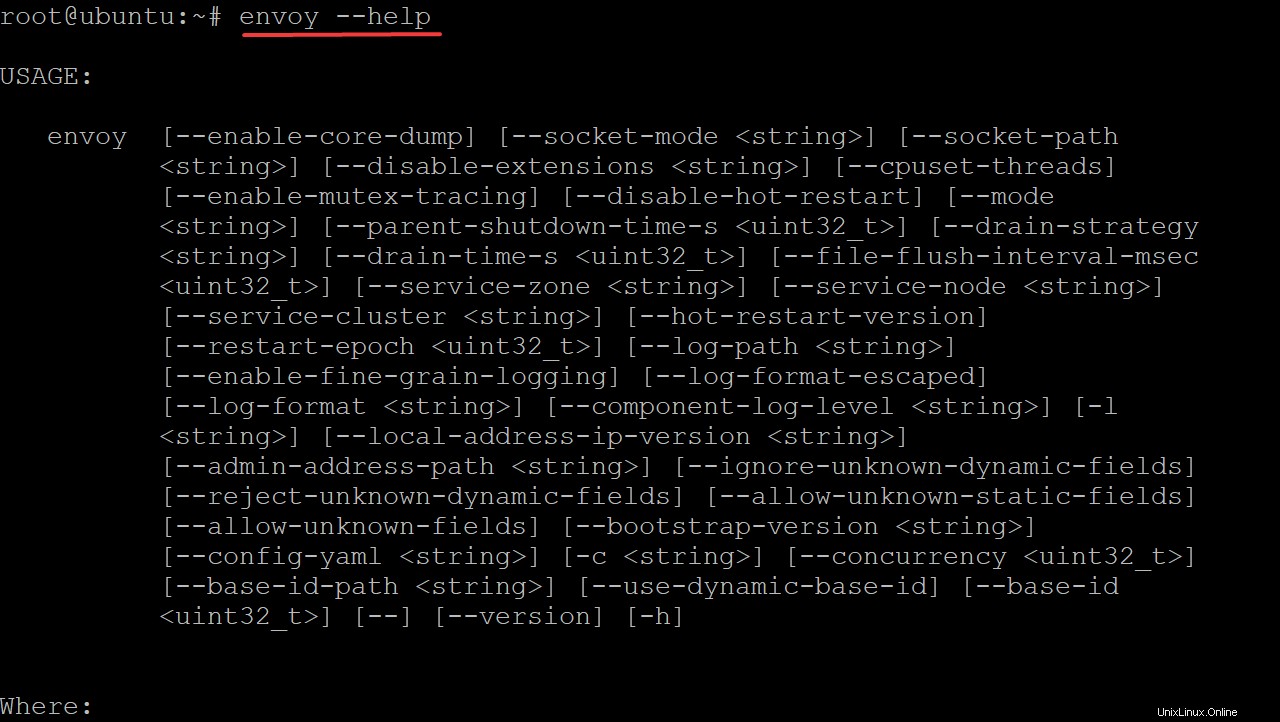
Jalankan perintah berikut untuk mengunduh file konfigurasi demo.
wget https://www.envoyproxy.io/docs/envoy/latest/_downloads/92dcb9714fb6bc288d042029b34c0de4/envoy-demo.yaml
Jalankan perintah envoy -c envoy-demo.yaml untuk menjalankan server proxy Envoy dengan file konfigurasi.
envoy -c envoy-demo.yaml
Envoy sekarang mendengarkan dan melakukan proxy di http://localhost:10000/. Buka jendela terminal lain dan jalankan perintah curl http://localhost:10000/healthz untuk melihat apakah Envoy. aktif dan berjalan.
curl -v localhost:10000
Anda akan mendapatkan halaman selamat datang default dari Envoy. Jadi server Envoy Proxy aktif dan berjalan sebagaimana mestinya.
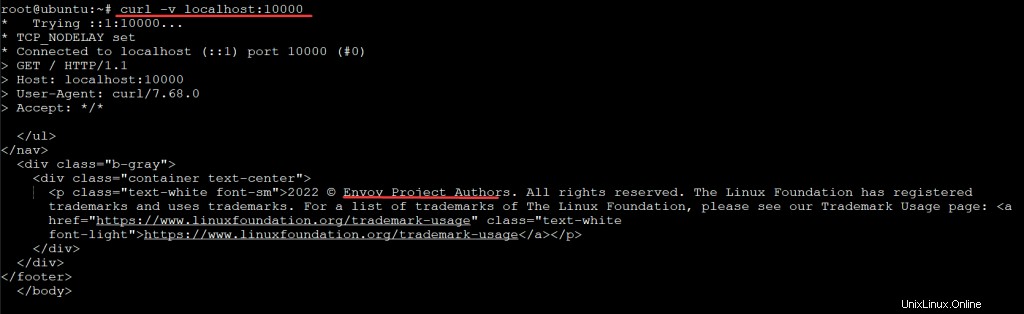
Kesimpulan
Dalam panduan ini, Anda telah belajar cara menginstal Envoy Proxy di server Ubuntu 20.04 Anda. Sekarang Anda dapat menggunakannya untuk permintaan proxy dari server HTTP Anda.
Untuk informasi lebih lanjut tentang Envoy Proxy, Anda dapat melihat dokumentasi resminya.